Linux搭建Jenkins
一、前言
这阵子一直在学习搭建环境的东西,在大厂的时候这些其实是运维负责的,但想了想如果以后到了个小公司,那这些事情可能就是测试人员自己揽包干了,哈哈哈,所以说测试什么都得学一点。废话不多扯,直接进入正题吧。
二、安装Java
我的是阿里云服务器linux-centos,所以直接yum方式安装
1、查看JDK是否已安装
yum list installed |grep java
2、查看yum库中的java安装包
yum -y list java*
3、安装Java包
//以yum库中java-1.8.0为例: //注:“*”表示将java-1.8.0的所有相关Java程序都安装上 yum -y install java-1.8.0-openjdk*
4、查看安装的版本
java -version
三、安装rpm和jenkins
//rpm安装包地址
sudo wget -O /etc/yum.repos.d/jenkins.repo https://pkg.jenkins.io/redhat-stable/jenkins.repo sudo rpm --import https://pkg.jenkins.io/redhat-stable/jenkins.io.key
//安装jenkins
yum install jenkins
//安装rpm包
rpm -ivh jenkins-2.89.3-1.1.noarch.rpm
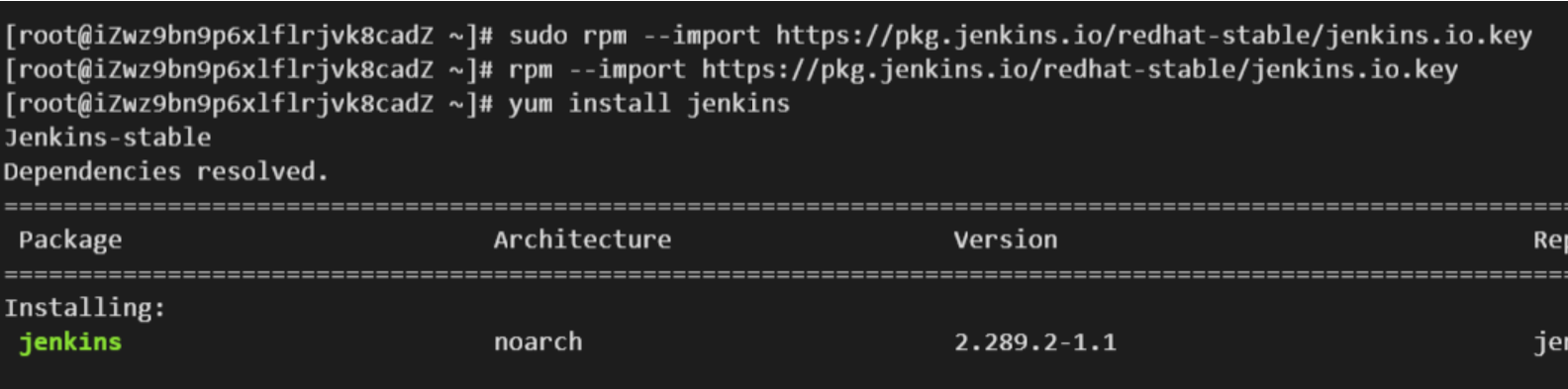
四、Jenkins配置jdk
vi /etc/rc.d/init.d/jenkins
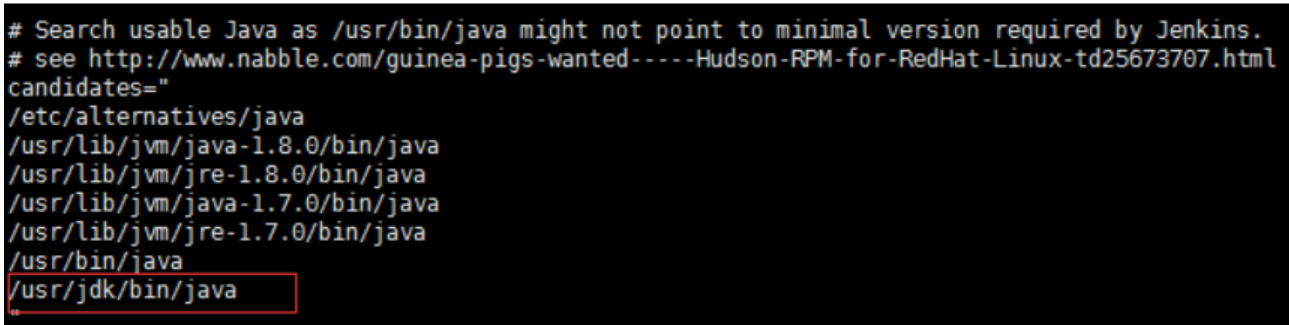
五、修改Jenkins默认端口
此步骤不是必须的,如果默认端口8080跟其他服务有冲突才需修改
vi /etc/sysconfig/jenkins
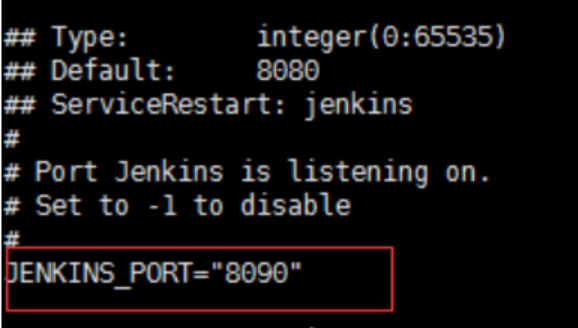
六、启动Jenkins服务
//启动jenkins服务 service jenkins start //查看Jenkins状态 systemctl status jenkins //查看Jenkins端口 ps -ef|grep jenkinsa
七、外网访问Jenkins
1、阿里云服务器是需要开放端口的哈,在上篇博客有详细讲,下面顺便再提一下:
1)需要在安全组进行添加8090端口允许访问
2)防火墙需要增加端口
//开放端口 firewall-cmd --zone=public --add-port=8090/tcp --permanent //更新防火墙规则 firewall-cmd --reload //查看已开放的端口 firewall-cmd --list-ports
2、外网访问http://xx.xx.xx.xx:8090,进入到开始界面,如下图
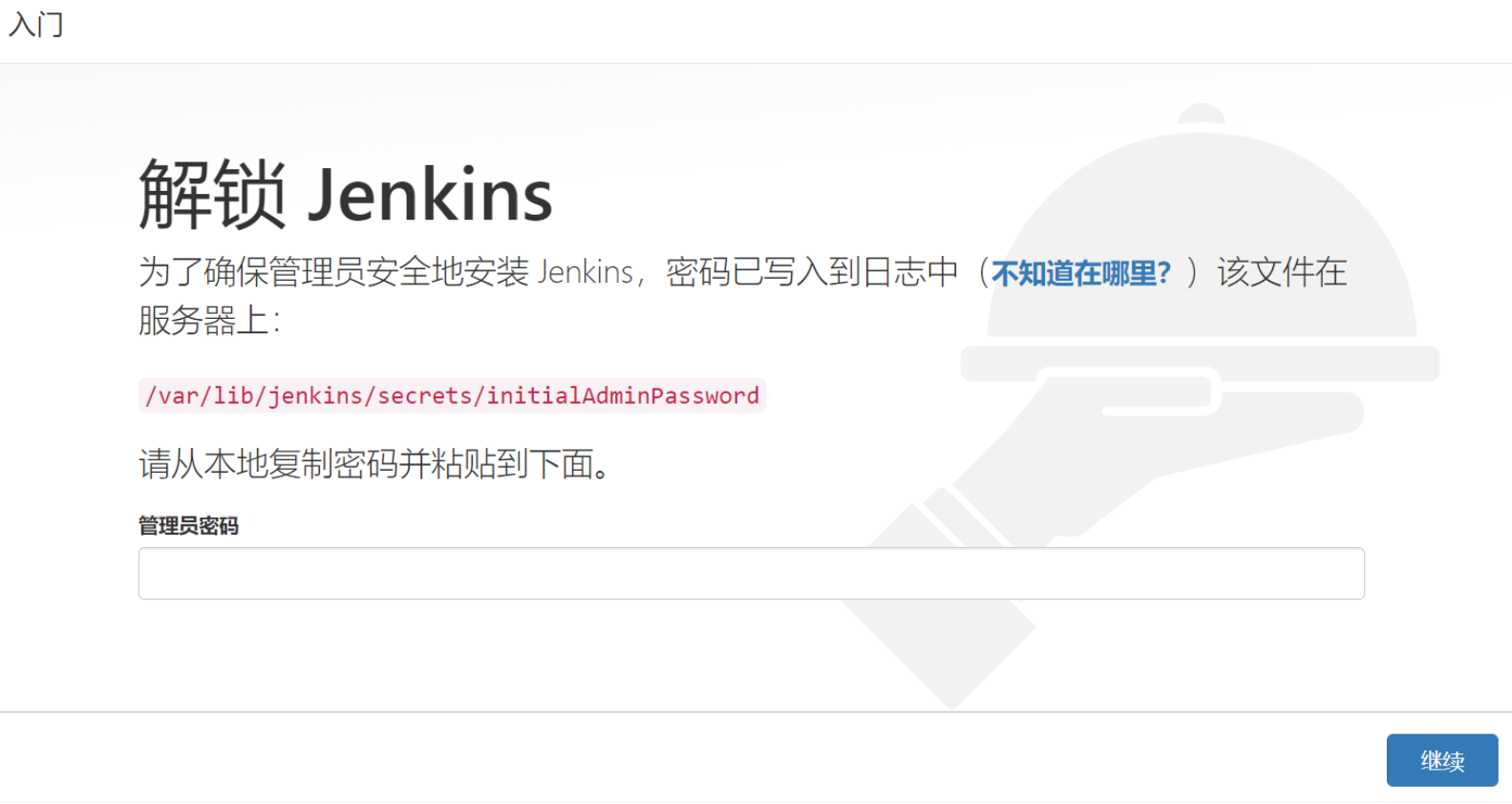
3、用cat查看文件里的密码

4、具体的jenkins里面的配置玩法,可以看另一篇
所以以上就完成了在linux部署jenkins啦,看过我其他博客的同学可以仔细思考下,其实串起来就实现了整套环境搭建了:
a. 在linux上部署jenkins
b. 在linux上部署ant(当然这个没提到哈哈哈,当时是在本机windows上安装的,不过不影响,原理一样的)
c. 在linux上安装jmeter(这个同上,如果要实现持续集成部署,那脚本肯定是要放到服务器上的,不然自己电脑关机了不就执行失败了,哈哈哈)
d. jenkins环境配置集成ant,由ant的tag标签去触发执行jmeter脚本,同时生成测试报告发送邮件,参考之前的博客哈
e. jmeter脚本可以加个Backend Listener采集数据存储到influxdb,用grafana监控数据
一句话:当jenkins构建部署时,会发送脚本执行测试报告,同时grafana也可以监控到脚本的执行信息,你细品,哈哈哈。

